Java 可以轻松安装在不同的发行版上 Linux 使用您的包管理器。
Java 有不同的版本:用于运行应用程序的 JRE 和用于开发应用程序的 JDK。
Ubuntu、Debian、Fedora 和 Arch Linux 有安装 Java 的特定方法。
正确配置JAVA_HOME并在完成后验证安装至关重要。
如果您是第一次在 Linux 上安装 Java,可能会觉得有点复杂,但事实上,只要按照正确的步骤操作,整个过程其实非常快捷。无论您是需要 Java 来运行应用程序,还是计划开发软件,在 Linux 系统上正确安装和配置 Java 都是避免错误和优化性能的关键。
在此更新的详细指南中,我们解释 如何在 Linux 上逐步安装 Java涵盖 Ubuntu、Debian、Fedora 和 Arch Linux 等最常见的发行版。我们还将教您如何在 JRE 和 JDK 之间进行选择,以及如何配置环境变量,例如 JAVA_主页 如果您安装了多个版本,请选择默认版本。
什么是 Java 以及为什么在 Linux 上需要它?
Java 是一种语言 编程 面向对象 由于其能够在多个平台上运行而得到广泛应用。得益于 Java 虚拟机 (JVM),用这种语言开发的应用程序几乎可以在任何操作系统上运行,包括Linux。
对于像 Apache Tomcat、Jenkins、 我的世界,卡桑德拉,码头 以及许多其他应用程序。无论您是运行还是开发这些应用程序,都需要在 Linux 发行版上安装 Java。
软件包类型:JRE 和 JDK
在安装 Java 之前,需要了解有两个主要选项:
JRE(Java运行时环境): 包含运行 Java 应用程序所需的一切,但不包括编译器等开发工具。
JDK(Java开发工具包): 除了 JRE 之外,这些版本还包含编译、调试和开发 Java 软件所需的一切。
如果你只是要运行程序,JRE 就足够了。但如果你要编写 Java 代码,你就需要 JDK。
修复:Mac 上“未发现 AirPrint 打印机”错误在 Ubuntu 和 Debian 上安装 Java
这两个发行版共享软件包系统 APT,使安装更加容易。
更新存储库
首先运行这些 comandos 在 终端 为了确保您拥有最新版本:
sudo apt update
sudo apt upgrade
安装默认 JRE
安装基本运行环境:
sudo apt install default-jre
安装默认 JDK
如果您要使用 Java 开发程序:
sudo apt install default-jdk
安装特定版本的OpenJDK
查看可用版本:
apt search openjdk
然后,您可以使用以下命令安装 Java 11:
sudo apt install openjdk-11-jdk
安装 Oracle JDK
Oracle Java 提供了扩展支持,并且是某些商业应用程序所必需的。要安装它,您必须手动执行以下步骤:
下载档案 名为.tar.gz 来自 Oracle 官方网站。
使用以下方式将其上传到您的服务器 scp 或者像 FileZilla 这样的客户端:
scp jdk-version_linux-x64_bin.tar.gz usuario@IP:/tmp
提取文件:
tar -xzf jdk-version_linux-x64_bin.tar.gz
将 JDK 文件夹移动到永久位置:
sudo mv jdk-version /usr/lib/jvm/oracle-jdk-version
在Fedora上安装Java
在 Fedora 中,管理器用于 地下城与勇士要安装 Java 17,目前建议:
sudo dnf install java-17-openjdk
对于 JDK:
sudo dnf install java-17-openjdk-devel
在 Arch Linux 上安装 Java
Arch Linux 可以轻松地从其存储库安装不同版本的 Java:
对于 JRE:
sudo pacman -S jre-openjdk
对于 JDK:
sudo pacman -S jdk-openjdk
验证安装
安装 Java 后,检查其是否正常工作:
查看 Java 版本:
java -version
查看 Java 编译器版本:
javac -version
如果你看到类似的东西 openjdk 版本 «17.0.2»,一切正确。
选择默认使用的 Java 版本
在具有多个版本的系统上,您可以选择默认版本:
sudo update-alternatives --config java
您还可以使用其他命令来执行此操作,例如 javac, javadoc, keytool等等。
配置JAVA_HOME
许多工具(例如 Maven)都要求您定义变量 JAVA_主页.
了解如何修复 iPhone 上缺少 FaceTime 图标找到安装路径
使用以下命令检查 Java 的安装位置:
sudo update-alternatives --config java
您将看到类似以下路线 /usr/lib/jvm/java-17-openjdk-amd64.
为用户设置 JAVA_HOME
编辑你的文件 .bashrc:
nano ~/.bashrc
最后他补充道:
export JAVA_HOME=/usr/lib/jvm/java-17-openjdk-amd64
export PATH=$JAVA_HOME/bin:$PATH
保存并应用更改:
source ~/.bashrc
设置系统范围的 JAVA_HOME
sudo nano /etc/environment
添加此行(调整路径):
JAVA_HOME="/usr/lib/jvm/java-17-openjdk-amd64"
应用更改:
source /etc/environment
如何删除或更新 Java
要更新 Java:
sudo apt update && sudo apt upgrade
要删除特定安装:
sudo apt remove openjdk-17-jdk
如果您也想删除设置:
sudo apt purge openjdk-17-jdk
在 Linux 上安装 Java 并不复杂,但了解步骤和不同版本之间的差异至关重要。本文收集了所有相关信息,以便您轻松地在 Debian、Ubuntu、Fedora 和 Arch Linux 上安装 Java。我们还将向您展示如何正确配置 JAVA_HOME 变量并选择所需的版本作为默认版本。这样,您就可以在 Linux 系统上运行或开发任何 Java 应用程序了。
相关文章:不知道您的 Java 版本是什么?找出它是这里的哪一个
艾萨克对字节世界和一般技术充满热情的作家。我喜欢通过写作分享我的知识,这就是我在这个博客中要做的,向您展示有关小工具、软件、硬件、技术趋势等的所有最有趣的事情。我的目标是帮助您以简单而有趣的方式畅游数字世界。